当前位置:首页 > 帮助中心 > u盘重装系统教程,u盘重装系统步骤
u盘重装系统教程,u盘重装系统步骤
在以前,我们重装系统就像做什么大工程一样,一堆英文字母也让我们不好搞。确实,光盘重装系统操作不简单,直接就将电脑小白拦在了门外。不过,要是你用U盘重装,那问题就不再是问题了。因为u盘启动盘重装系统的操作很简单,即使是新手也能很快就学会,完全不用花钱去找人来帮忙安装了。如果你想学习的话,下面就来看看u盘重装系统教程。
u盘重装系统步骤
第一步:u盘启动盘制作
1、准备工具:一个质量好的u盘,大白菜U盘启动盘制作工具。

2、随后,如图所示,默认设置u盘启动盘选项后,点击制作usb启动盘。

3、最后,下载保存好要用的系统镜像,准备设置u盘启动即可。

第二步:u盘启动电脑设置
1、除了bios快捷键之外,你还可以选择使用u盘启动快捷键来设置,操作还是比较简单的。

2、然后,就可以将u盘接入电脑,通过快捷键设置u盘启动,进入大白菜u盘主菜单。

3、进入大白菜主菜单后,选择【1】选项之后,按回车即可进入winpe桌面,使用重装系统的工具了。

第三步:u盘启动盘装系统win7
1、在大白菜winpe桌面中,打开装机软件,如图所示设置,确认选项正确无误后,点击“执行”。

2、接着,大白菜装机就会弹出还原设置页面,这里面不用进行操作,默认勾选,点击是。

3、在系统安装界面中,勾选重启的选项,等待电脑第一次重启时,拔掉u盘启动盘。

4、在大白菜进行系统部署阶段,电脑还会多次重启,无需理会,直至安装win7系统成功。

上面的操作,就是本次u盘重装系统教程的全部内容。这个方法我们只需要准备3样东西:一个U盘、系统镜像以及大白菜u盘制作工具。我们先通过大白菜u盘制作工具,将普通u盘制作成u盘启动盘,然后设置电脑从u盘启动,最后就可以一键安装系统了,是不是很简单呢。

